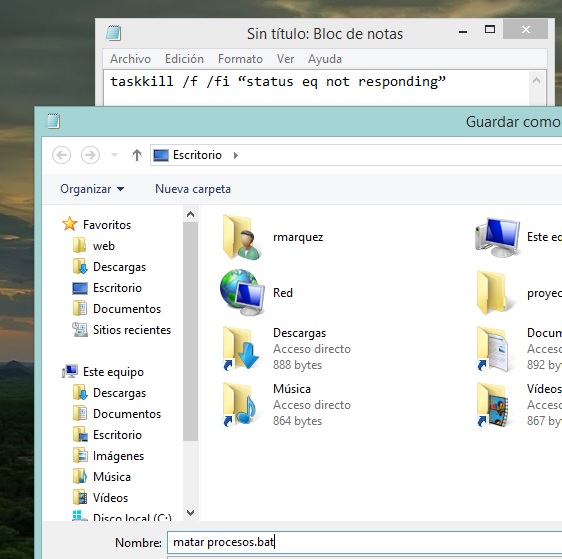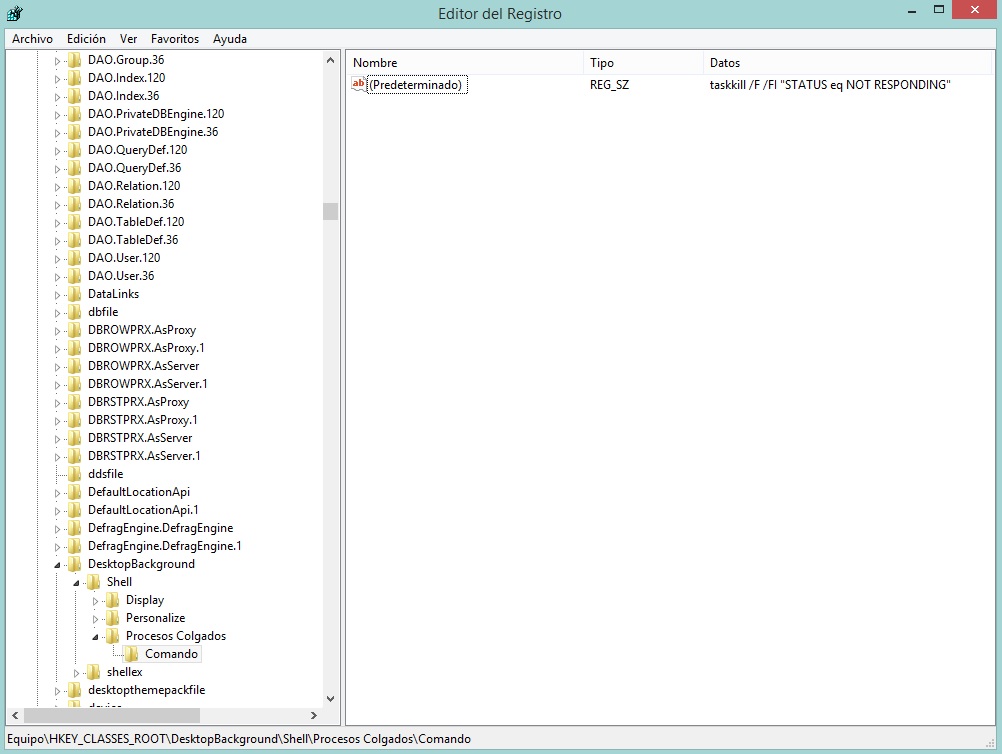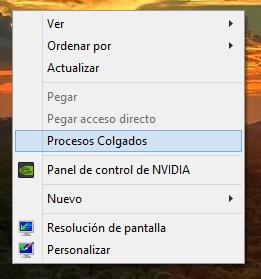Matando todos los procesos que no responden en Windows
Frecuentemente al usar de manera intensiva y por largos períodos de tiempo el sistema operativo Windows, es muy probable que mas de un proceso quede «colgado» y se tenga que recurrir al administrador de tareas para ir buscando y matando uno a uno esos procesos. Pues bien, a continuación les diré como se puede buscar y matar todos esos procesos a la vez así como también, crear un ejecutable (.bat) y/o un acceso directo desde el menú contextual del escritorio.
A veces la pérdida de rendimiento o la causa de errores desconocidos e inexplicables en Windows pueden suceder cuando uno o mas procesos dejan de responder (cuelgue), y prácticamente obligan al usuario a reiniciar el sistema para que todo vuelva a funcionar con normalidad. Pues bien, para evitar tener que reiniciar el sistema o buscar en el administrador de tareas el o los procesos que no están respondiendo simplemente se deberá ejecutar el siguiente comando bien sea a través del símbolo de sistema de Windows o en la opción «ejecutar» del menú de inicio:
taskkill /f /fi “status eq not responding”
Este comando basado en DOS data desde Windows XP y básicamente hace lo siguiente:
taskkill – El cuál se introdujo para matar tareas o procesos que no respondan
/f – Indica el o los procesos que serán finalizados de manera forzoza.
/fi – Busca y almacena el o los procesos que se finalizarán de manera forzoza
satus eq – Valida el estatus del o los procesos (si se están o no ejecutando)
Al ejecutarlo básicamente lo que se le indica al sistema es que inicie taskkill para que busque procesos que no respondan y los «mate». Vale reseñar que al realizar esta operación el explorer.exe de Windows se reiniciará.
Ahora bien, si no deseamos tener que ejecutar este comando cada vez que algún proceso se quede colgado, podemos crear un archivo ejecutable .bat y tenerlo en el escritorio para usarlo si se diera el caso, para ello simplemente abrimos un editor de textos, colocamos dicho comando y lo guardamos con la extensión .bat, el nombre del archivo queda a libre imaginación del usuario pero lo que importa es que termine en .bat.
También podemos crear un acceso desde el menú contextual del escritorio de Windows, para ello debemos remitirnos al registro del sistema (regedit) y dirigirnos a la siguiente ruta: HKEY_CLASSES_ROOT – DesktopBackground – Shell, allí debemos crear una nueva clave, en mi caso le puse «procesos Colgados». Luego hacemos click en dicha clave y creamos una nueva clave en el, yo le puse «Comando», en todo caso luego de crear dicha clave la abrimos y en el valor predeterminado hacemos doble click y ponemos el comando: taskkill /f /fi “status eq not responding”.
Con esto ya tendremos en el menú contextual del escritorio dicho comando.
Vía: Askvg – nextofwindows – Softpedia